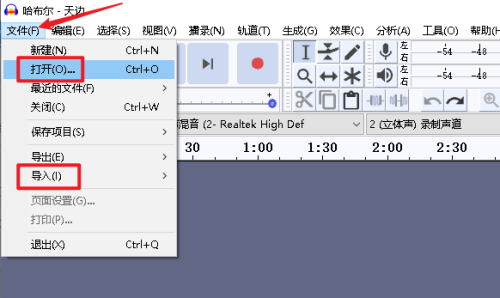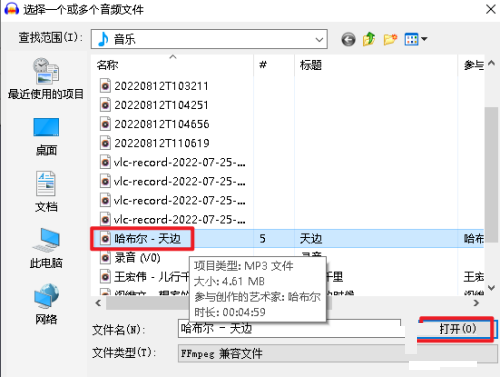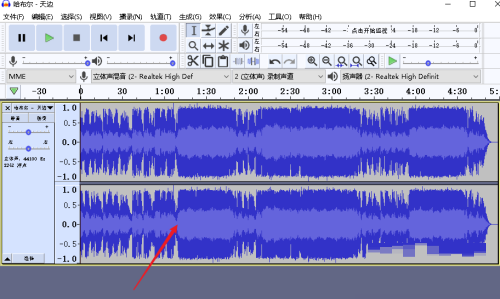- Audacity如何修改播放设备 10-15 16:30
- Audacity怎么使用高级混音选项 10-15 16:20
- Audacity怎么打开多轨独奏按钮 10-15 16:19
- Audacity怎么设置顶部未固定时则自动滚动 10-15 16:15
- Audacity怎么设置总是不固定跟随播放 10-15 16:09
- Audacity怎么设置当编辑一段时会移动其它片段 10-15 15:56
- Audacity怎么设置在较长动作完成时发出声音 10-15 15:55
- Audacity如何保存项目 10-15 15:54